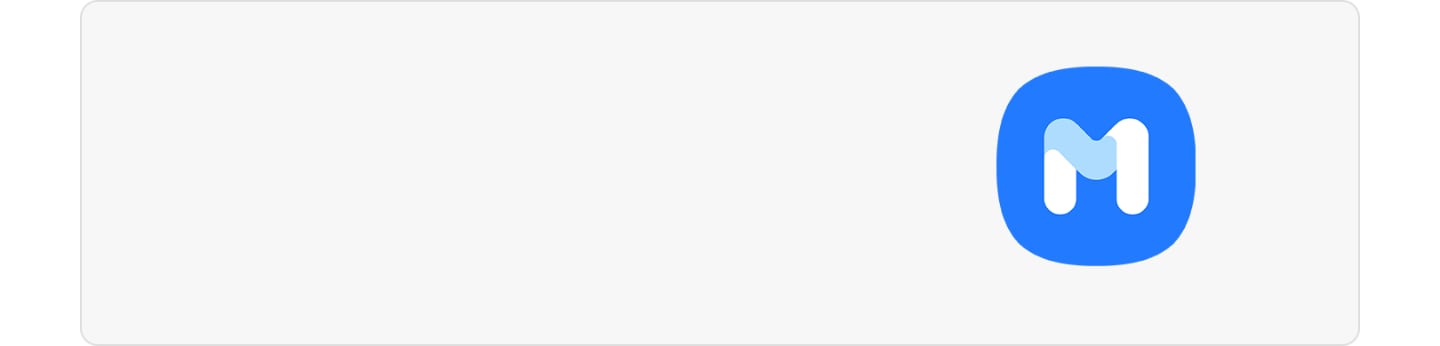गूगल प्लेस्टोर से एप्लिकेशन डाउनलोड करने में असमर्थ हैं?
To see this Article in English, please click here
![]() ध्यान दें: यदि नीचे दी गई प्रक्रियाओं का पालन करने के बाद भी, आपकी समस्या का समाधान नहीं होता है, तो कृपया हमसे
ध्यान दें: यदि नीचे दी गई प्रक्रियाओं का पालन करने के बाद भी, आपकी समस्या का समाधान नहीं होता है, तो कृपया हमसे ![]() व्हाट्सएप के माध्यम से संपर्क करें ताकि हम आपके डिवाइस का शीघ्र निदान कर सकें और सर्वोत्तम संभव तरीके से आपकी सहायता कर सकें।
व्हाट्सएप के माध्यम से संपर्क करें ताकि हम आपके डिवाइस का शीघ्र निदान कर सकें और सर्वोत्तम संभव तरीके से आपकी सहायता कर सकें।
गूगल प्लेस्टोर से कोई ऐप डाउनलोड नहीं कर पा रहें है या यह कुछ त्रुटि संदेश दिखाता है?
एंड्रॉइड उपयोगकर्ताओं को 'डाउनलोडिंग' या 'पेंडिंग' संदेश के साथ फंसने की यह शायद सबसे आम समस्या है। फिर भी चिंता न करें, यहां कुछ तरीके दिए गए हैं जिनसे आप गूगल प्लेस्टोर से संबंधित ऐसे मुद्दों को आसानी से हल कर सकते हैं।
इससे पहले कि आप अपने समाधानों के बारे में नीचे दी गई अनुशंसाओं को आज़माएँ, यह जाँचना सुनिश्चित करें कि आपके डिवाइस का सॉफ़्टवेयर और संबंधित ऐप्स नवीनतम संस्करण के साथ अपडेट हैं या नहीं। कृपया नीचे दिए स्टेप्स के द्वारा अपने मोबाइल के सॉफ्टवेयर को अपडेट करें ।
स्टेप्स 1. सेटिंग> सॉफ़्टवेयर अपडेट पर जाएं।
स्टेप्स 2. डाउनलोड और इंस्टॉल पर टैप करें।
स्टेप्स 3. ऑन-स्क्रीन निर्देशों का पालन करें।
सबसे पहले अपने मोबाइल की इंटरनेट कनेक्टिविटी जांचें
अधिकांश समय, गूगल प्ले स्टोर की त्रुटियां, रुक-रुक कर या धीमे इंटरनेट के कारण होती हैं। यदि आप मोबाइल डेटा पर हैं, तो डिवाइस को एक मजबूत वाई-फाई नेटवर्क से कनेक्ट करने का प्रयास करें। यदि आपके वाई-फाई से कनेक्ट रहने के दौरान गूगल प्ले स्टोर डाउनलोड नहीं हो रहा है, तो आपको पहले अपने वाई-फाई का समस्या निवारण करना पड़ सकता है। या आप मोबाइल डाटा के द्वारा फिर से प्रयास कर सकते हैं । सामान्य नियम यह सुनिश्चित करना है कि गूगल प्ले स्टोर ऐप से कुछ भी डाउनलोड शुरू करने से पहले आपके फोन में एक स्थिर इंटरनेट कनेक्शन हो।
इंटरनेट कनेक्टिविटी की जांच कैसे करें
यदि आप वाई-फाई नेटवर्क से जुड़े हैं, तो आपको बार पर वाई-फाई की स्थिति मिल सकती है, चाहे उसमें मजबूत![]() या कमजोर इंटरनेट
या कमजोर इंटरनेट![]() कनेक्टिविटी हो। यदि आप अपने मोबाइल डेटा का उपयोग कर रहे हैं, तो आपको यह सुनिश्चित करना होगा कि आपने अपने क्विक पैनल (त्वरित पैनल) के माध्यम से मोबाइल डेटा सक्रिय किया है। अपने उपलब्ध मोबाइल डेटा की जांच करने के लिए नीचे दिए गए स्टेप्स का पालन करें।
कनेक्टिविटी हो। यदि आप अपने मोबाइल डेटा का उपयोग कर रहे हैं, तो आपको यह सुनिश्चित करना होगा कि आपने अपने क्विक पैनल (त्वरित पैनल) के माध्यम से मोबाइल डेटा सक्रिय किया है। अपने उपलब्ध मोबाइल डेटा की जांच करने के लिए नीचे दिए गए स्टेप्स का पालन करें।
स्टेप 1. अपने क्विक पैनल (त्वरित पैनल) तक पहुँचने के लिए शीर्ष स्क्रीन से नीचे की ओर स्वाइप करें।
स्टेप 2. मोबाइल डेटा चालू करें।
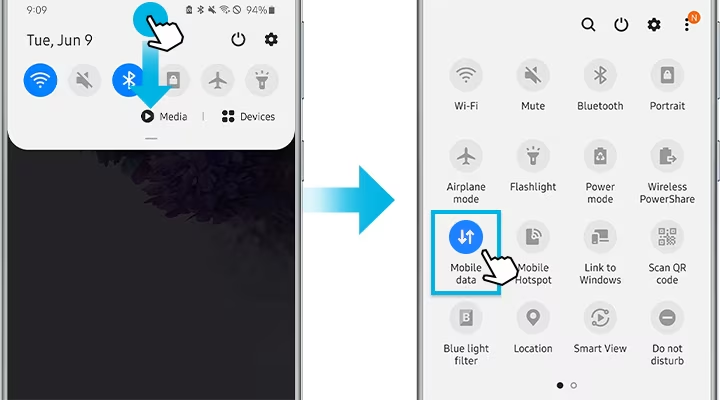
नोट: गूगल प्ले स्टोर, एक समय में केवल एक ही ऐप डाउनलोड करता है। यदि कोई अन्य ऐप इंस्टॉल या अपडेट किया जा रहा है, तो उसके समाप्त होने या बंद होने की प्रतीक्षा करें।
यदि पर्याप्त स्टोरेज नहीं है, तो डाउनलोड काम नहीं करेगा। स्टोरेज में खाली स्थान की जाँच करें जैसा कि नीचे दिखाया गया है।
स्टेप 1. सेटिंग में जाएं > बैटरी और डिवाइस केयर चुनें।
स्टेप 2. नेविगेट करें और स्टोरेज चुनें > स्क्रीन के ऊपरी भाग में तीन बिन्दुओ को सेलेक्ट करें और फिर उन्नत (एडवांस्ड) पर टैप करें।
स्टेप 3. उपलब्ध स्थान की जाँच करें।
अगर आपके डिवाइस में 1GB से कम स्टोरेज उपलब्ध है, तो आपको कुछ जगह खाली करनी होगी। उदाहरण के लिए, आप क्लाउड पर अपने चित्रों और वीडियो का बैकअप ले सकते हैं और फिर उन्हें हटा सकते हैं, या आप अधिक स्थान के लिए अवांछित ऐप्स को हटा सकते हैं।
डेटा और कैश को हटाने से आपके गूगल प्ले स्टोर के द्वारा एप्लीकेशन को डाउनलोड करने की समस्या को ठीक करने में मदद मिल सकती है। डेटा और कैशे साफ़ करने के लिए आप नीचे दिए गए स्टेप्स का पालन करें।
स्टेप 1. सेटिंग में जाएं और ऐप्स चुनें।
स्टेप 2. दिखाई देने वाले ऐप्स की सूची से, गूगल प्ले स्टोर (Google play store) चुनें।
स्टेप 3. स्टोरेज > कैश साफ़ करें तथा डाटा साफ़ करें विकल्पों को चुनें।
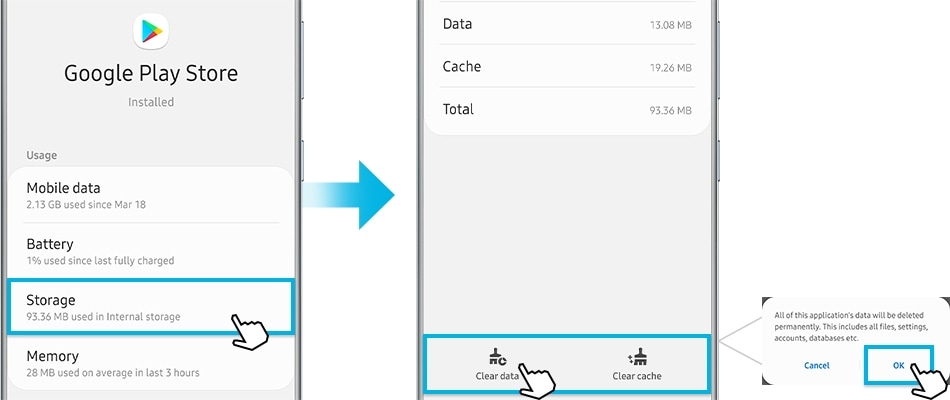
नीचे दिए गए स्टेप्स का पालन करके गूगल खाते में प्रवेश करने का प्रयास करें।
स्टेप 1. सेटिंग> खाता और बैकअप पर जाएं
स्टेप 2. खाते प्रबंधित करें > अपने गूगल खाते को टैप करें
स्टेप 3. खाता निकालें पर टैप करें।
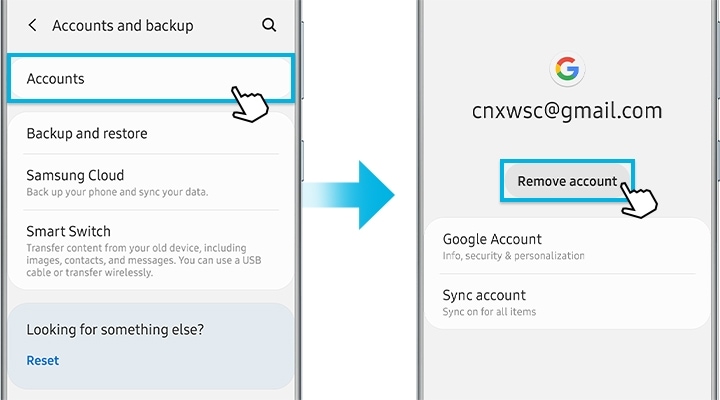
स्टेप 4. खाता जोड़ें > गूगल खाते और पासवर्ड के साथ गूगल में लॉग इन करें।
आप नीचे दी गई किसी भी विधि को चुनकर डिवाइस को पुनरारंभ कर सकते हैं।
विधि 1. पावर बटन को दबाकर रखें> पॉप-अप मेनू पर पुनः चालू करें पर टैप करें।
विधि 2. नीचे की ओर स्वाइप करें और क्विक पैनल (त्वरित पैनल) पर उपलब्ध पावर के आइकॉन को सेलेक्ट करें > पॉप-अप मेनू पर पुनः चालू करें पर टैप करें।
यदि आप एक S20 उपयोगकर्ता हैं, तो आप साइड की और वॉल्यूम-डाउन कुंजी को एक साथ 'प्रेस एंड होल्ड' करके बंद कर सकते हैं।
नोट: डिवाइस के स्क्रीनशॉट और मेनू डिवाइस मॉडल और सॉफ़्टवेयर संस्करण के आधार पर भिन्न होते हैं।
Thank you for your feedback!
Please answer all questions.